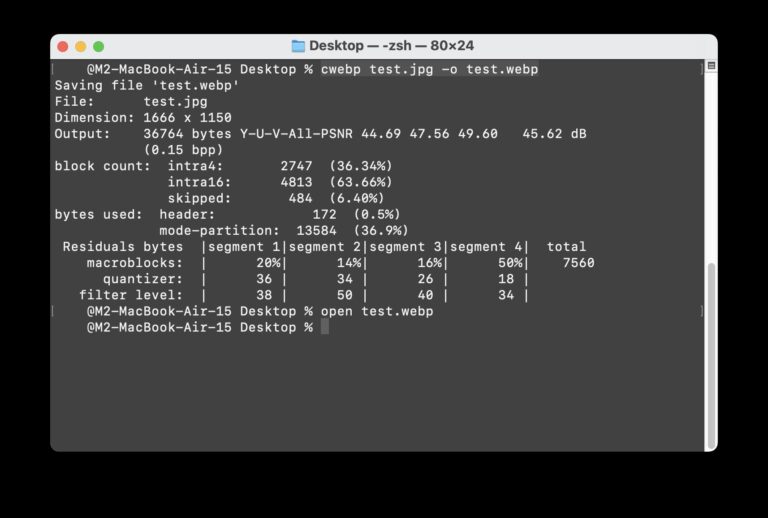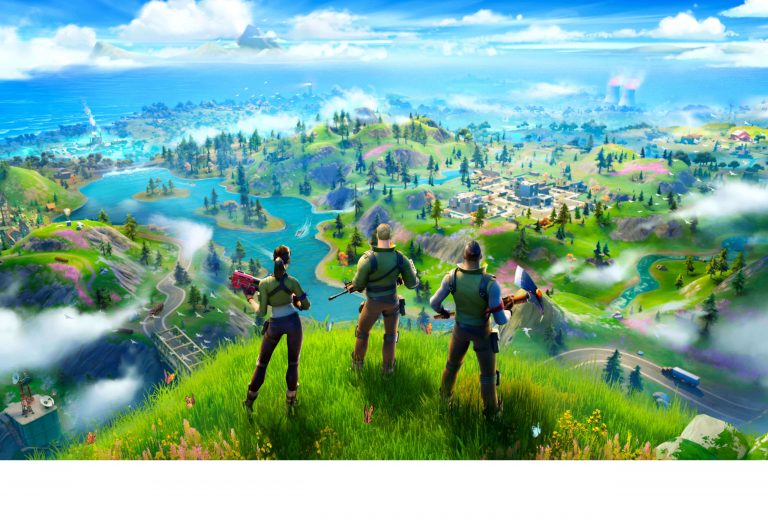Исправление черного экрана при выходе из спящего режима на Mac
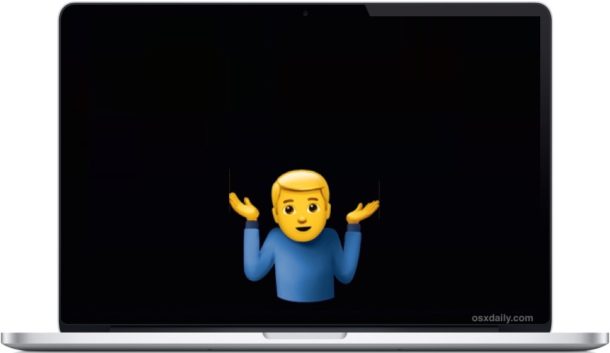
Искусственный интеллект поможет тебе заработать!
Иногда пользователи Mac могут столкнуться с черным экраном, когда выводят свой Mac из спящего режима. Проблема очевидна, если вы ее испытаете; когда вы пытаетесь вывести Mac из спящего режима или открыть крышку MacBook, экран остается черным, хотя компьютер явно не спит, на что часто указывает загорание клавиатуры или даже звуковые сигналы, срабатывающие с компьютера. Этот черный экран при пробуждении во сне может произойти случайно. Я столкнулся с проблемой черного экрана при пробуждении после обновления моего MacBook Pro до последней версии MacOS, поэтому, хотя это не особенно распространено, но также не очень редко.
Программы для Windows, мобильные приложения, игры - ВСЁ БЕСПЛАТНО, в нашем закрытом телеграмм канале - Подписывайтесь:)
Не паникуйте! Если при выводе Mac из спящего режима у вас не отвечает черный экран, вы, вероятно, сможете решить проблему, выполнив следующие действия по устранению неполадок.
Устранение черного экрана на Mac при выходе из спящего режима
Мы разбили это руководство по устранению неполадок на разделы от самых простых и очевидных решений до более сложных, следуйте по мере необходимости.
1. Проверьте очевидное: яркость и мощность экрана.
Прежде всего, проверьте очевидные возможности:
- Максимально увеличьте яркость экрана
- Убедитесь, что Mac действительно включен
- Если Mac использует внешний дисплей, убедитесь, что дисплей включен.
- Убедитесь, что Mac подключен к источнику питания (даже в ноутбуке батарея может разрядиться)
Часто яркость просто снижается или компьютер фактически выключен и не находится в спящем режиме. Простое увеличение яркости или включение Mac быстро решит такие проблемы.
2: выключите и снова включите Mac
Следующим шагом будет выключение Mac, а затем его повторное включение. Обычно это позволяет восстановить доступ к компьютеру, и обычно этого достаточно, чтобы полностью устранить проблему с черным экраном при выходе из спящего режима. Вы можете принудительно перезагрузить компьютер с помощью следующих простых инструкций:
- Удерживайте кнопку питания на Mac, пока компьютер не выключится
- Подождите несколько секунд, а затем снова удерживайте кнопку питания на Mac, пока он снова не загрузится.
Иногда для полного устранения проблемы достаточно просто перезагрузки Mac, это часто бывает, если вы сталкиваетесь с черным экраном после обновления системного программного обеспечения Mac.
3: сброс SMC, NVRAM
Если Mac постоянно застревает на черном экране при выходе из спящего режима, вам следует сбросить настройки встроенного управления питанием и NVRAM.
Для современных компьютеров MacBook Pro шаги для выполнения сброса SMC и NVRAM следующие:
- Выключите Mac
- Отключите кабель питания
- Одновременно удерживайте Shift + Control + Option и кнопку питания в течение 12 секунд.
- Отпустите все клавиши одновременно, затем снова подключите кабель питания и снова включите Mac.
- Затем снова перезагрузите Mac и на этот раз одновременно удерживайте клавиши Command + Option + P + R в течение примерно 20 секунд, это сбрасывает NVRAM.
Для других Mac вы можете прочитать, как сбросить SMC на Mac здесь, и как сбросить NVRAM / PRAM на Mac здесь.
Сброс SMC и NVRAM – это распространенный способ устранения многих странных проблем с питанием и дисплеем, и, как и черный экран при пробуждении, он также устраняет большинство случаев, когда Mac загружается с черным экраном и не отвечает при запуске системы.
4: Все еще есть проблемы? Переустановите MacOS
Если вы сбросили SMC, NVRAM, увеличили яркость и застраховали, что компьютер подключен и включен, но Mac по-прежнему постоянно просыпается с черным экраном, вам может потребоваться переустановить MacOS Sierra (или любую другую версию, установленную на Mac). Вы можете переустановить Mac OS, не форматируя компьютер, хотя всегда рекомендуется сначала сделать резервную копию.
5: Черный экран при пробуждении все еще появляется? Контактная поддержка
Если вы сделали все вышеперечисленное и Mac все еще застревает на черном экране при пробуждении от сна, пора позвонить в официальную службу поддержки Apple или принести свой Mac в Apple Store для обслуживания. Хотя это случается редко, возможно, что причиной проблемы является проблема с оборудованием или, возможно, проблема вызвана какой-то другой проблемой, которая была упущена из виду. Не забывайте всегда связываться с официальный канал поддержки Apple через Apple.com или в авторизованный центр поддержки или ремонта для достижения наилучших результатов.
Устранило ли это проблемы с черным экраном при пробуждении на Mac? Дайте нам знать, что помогло, а что нет, в комментариях ниже, и если у вас есть другое решение, поделитесь и этим!
Программы для Windows, мобильные приложения, игры - ВСЁ БЕСПЛАТНО, в нашем закрытом телеграмм канале - Подписывайтесь:)